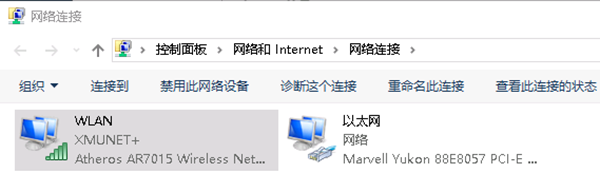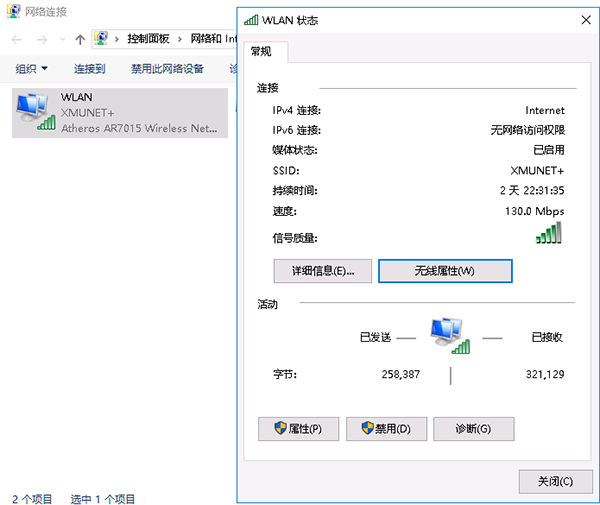发布时间:2024-07-10
Win10操作系统通过如下图片手动设置步骤接入使用XMUNET+无线网,获得更好的安全性。在使用XMUNET+无线网前,先确认电脑的日期、时间以及时区是否正确,同时系统更新要安装到最新。
请按1-5步骤进行设置,如果出错,参照步骤6。
1、按照【控制面板】->【网络和Internet】->【网络和共享中心】,根据红色箭头设置。

2、点击“添加”按钮,输入网络名(SSID)“XMUNET+”(注意大小写)。按下方设置:
安全类型:WP2-企业;
加密类型:AES

3、选择更改连接设置
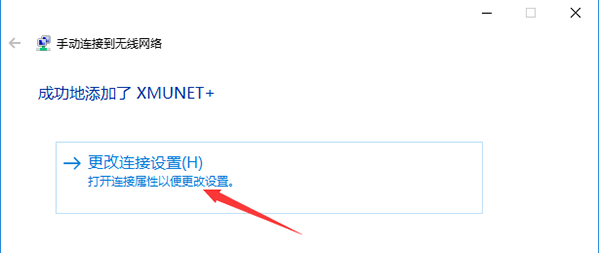

进入设置选项:去掉通过验证证书来验证服务器的身份

进入配置选项:去掉下图示的选择。

4、进入高级设置选项

选择指定身份验证模式,选择用户身份验证。

5、设置完成后,点击连接,输入用户名和密码即可认证。

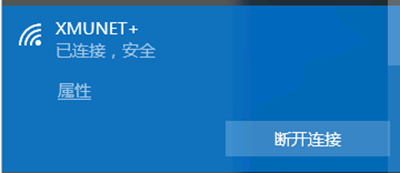
6、如果设置出错,需要重新设置,可选择右下方网络图标,选择网络设置。
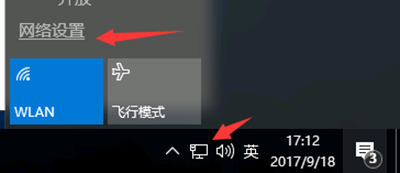
点击进入“管理已知网络”,选择“忘记”,即可删除旧有设置,返回至第一步重新设置。
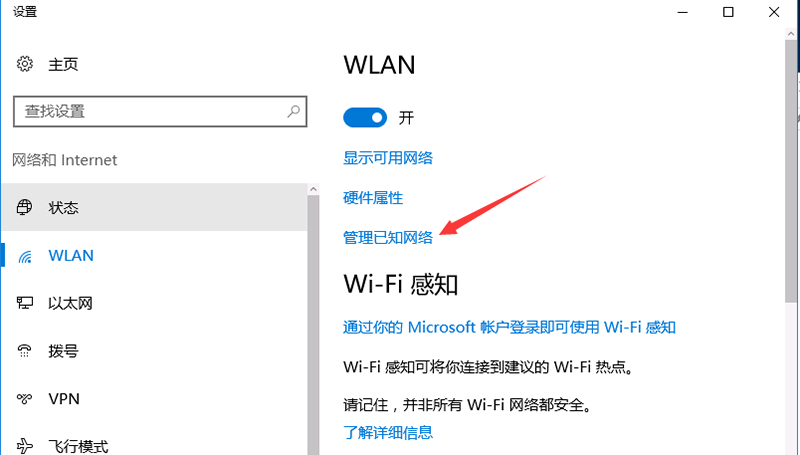

7、在已连接成功的状态下,如需更改无线网设置,例如更换用户名密码,可进入网络连接属性页面,双击无线连接,在无线属性里进行设置修改。如果无法完成连接,但需要更换用户名密码,可参考上述第六步操作。